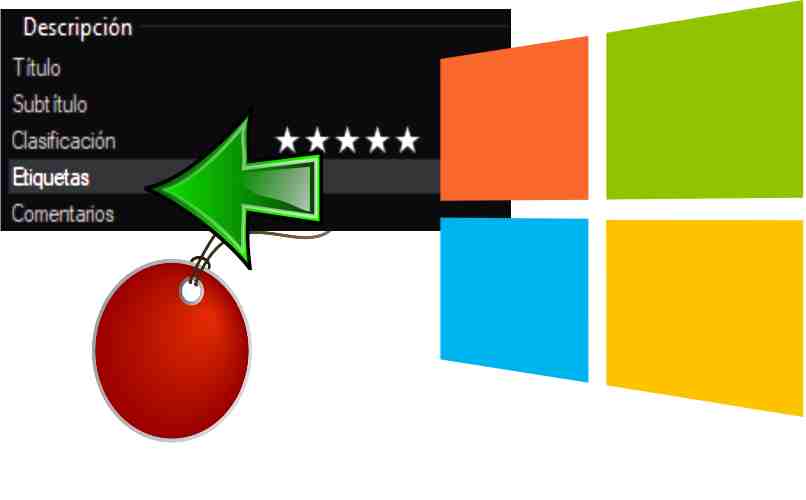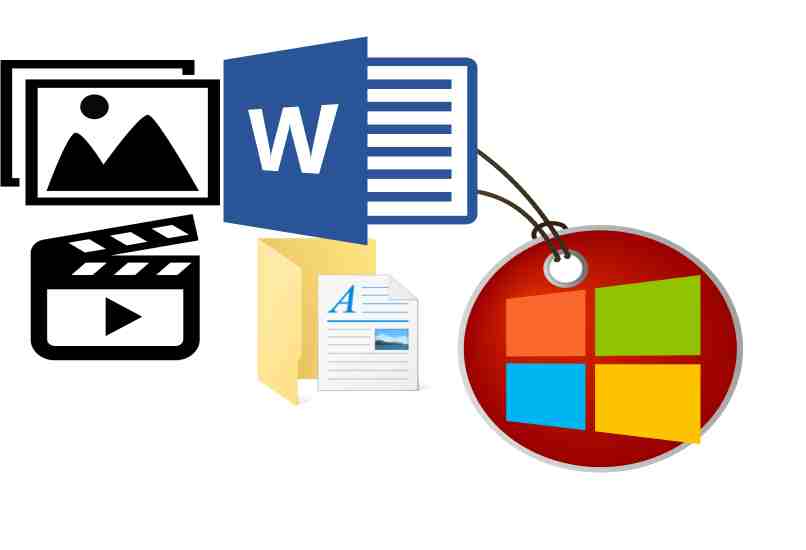Cómo etiquetar mis archivos en Windows 10 de forma organizada - Búsqueda fácil

Al igual que un producto de la tienda, puedes agregar etiquetas a los archivos en Windows, es una manera de organizar por categoría los mismos aunque estos no se relacionen. Es decir, que puedes agregarle una etiqueta a un documento Word que tenga por nombre ‘Trabajo’ y también usar la misma etiqueta en archivos multimedia.
Asimismo puedes etiquetar archivos al acceder a los detalles del mismo, el método directo para hacerlo es usando el clic derecho del mouse. Por supuesto, es posible asignarla desde cualquier ubicación, es decir, que puedes usar el explorador de archivos de Windows, o desde el mismo escritorio.
¿Qué pasos debes seguir para etiquetar tus archivos de manera eficiente?
Solo es posible etiquetar archivos de texto o multimedia. Además, al comprimir con RAR en Windows estos no podrán etiquetarse, ya que para hacerlo es necesario entrar a los detalles del mismo. Por supuesto también es posible usar etiquetas con todos los archivos creados con los programas del paquete Office. Para hacerlo solo debes:
Desde la opción 'Propiedades' de tus archivos
En Windows 10 como en otras versiones puedes entrar a las propiedades de cada objetivo como; archivos, carpetas, multimedia, instaladores entre otros. Notarás que al hacerlo se muestra una ventana con varias opciones, entre ellas la de ‘Detalles’ justo en esta pestaña puedes agregar una etiqueta. Aprende cómo hacerlo de la siguiente manera:
- Pulsa con el clic derecho sobre un documento o archivo multimedia para desplegar las opciones.
- Da clic en ‘Propiedades’.
- Pulsa en la pestaña de ‘Detalles’.
- Donde dice ‘Etiquetas’ da clic a un lado para agregar una.
- Asigna un nombre para tu etiqueta.
- Pulsa en Aceptar y listo.
Un tip muy útil que se recomienda saber, es que tienes la opción de usar varias etiquetas en un mismo archivo si así lo deseas, el mismo sistema coloca el signo del punto y coma para separar e identificar una de otra.
Directamente de la opción 'Documentos'
Todo documento creado en Word permite asignar etiquetas, de forma directa incluso antes de terminar la creación del documento, esto varía un poco de acuerdo a la versión que uses, pero de igual forma puedes hacerlo desde la pestaña de ‘Correspondencia’. Para hacerlo solo debes:
- Abre un documento en Microsoft Word.
- Pulsa en la pestaña de ‘Correspondencia’.
- Da clic en ‘Etiquetas’ para crear una nueva.
- En el cuadro de dirección escribe el nombre de la etiqueta que desees.
- Pulsa en nuevo documento y listo, podrás crear un archivo Word con una etiqueta asignada.
Asimismo, tienes la opción de usar una etiqueta o varias en el mismo documento, además de acuerdo al tipo de etiquetas podrás insertar cuadros de clasificación en Word que es como una tabla con el objetivo de crear un documento de acuerdo a tus necesidades.
¿De qué manera puedes etiquetar varios archivos al mismo tiempo desde tu Windows 10?
Además de crear e imprimir etiquetas en Word, también puedes asignar etiquetas desde el sistema Windows, incluyendo archivos multimedia y otros que estén disponibles, lo mejor es que puedes hacerlo con varios archivos al mismo tiempo, por sujeto sin importar su formato. Aprende hacerlo siguiendo estos pasos:
- Ubica los archivos que quieres asignarle la misma etiqueta en un solo lugar con el fin de seleccionar todos. Es decir, todos en la misma carpeta.
- Si están juntos puedes usar el mouse para seleccionarlos todos, de lo contrario, mantén pulsada la tecla Control y sin soltarla da clic en los archivos para seleccionar varios al mismo tiempo.
- Pulsa con el clic derecho en cualquiera de los archivos seleccionados para desplegar las opciones.
- Entra en las propiedades.
- Pulsa en la pestaña de ‘Detalles’.
- Da clic en la opción de ‘Etiquetas’ para seleccionarla y pulsar en el lado derecho de la misma y podrás habilitar la franja de escribir.
- Escribe el nombre de las etiquetas, puedes escribir varias si así lo deseas.
- Presiona en Aceptar y listo.
Un dato importante es que puedes seleccionar, imágenes, videos, audios, archivos Word, Excel, PowerPoint y cualquiera del paquete Office al mismo tiempo. Asimismo también puedes asignar etiquetas desde el escritorio de Windows sin importar la cantidad.
De igual forma si tienes problemas para crear o etiquetar archivos en Windows 10 de forma organizada puedes consultar la página oficial del soporte técnico de Microsoft, con el objetivo de encontrar una guía o la solución a cualquier tipo de error que se pueda presentar durante el proceso.